Kaip sukonfigūruoti "Apple TV" programas į aplankus

Iki šiol jūsų "Apple TV" turbūt pridėjo daug programų ir žaidimų - tiek daug, kad jūsų pagrindinis ekranas tapo daug žmonių ir sudėtingas. Vis dėlto, grupuojant daiktus aplankuose, galima greitai atkurti tvarką.
Šis metodas taikomas tik 4-os kartos "Apple TV". Taip pat įsitikinkite, kad jūsų įrenginyje yra atnaujintas tvOS. Aplanko funkcija buvo pridėta kaip versija 9.2, tačiau naujausia versija yra 10.1.
Pirmasis metodas: spustelėkite ir vilkite
Yra du būdai grupuoti programas į "Apple TV" aplankus. Pirmasis metodas gali būti pažįstamas, jei naudojate "iPhone" arba "iPad".
Pirmiausia pasirinkite programą, kurią norite perkelti į aplanką. Spustelėkite ir palaikykite "Siri" nuotolinio valdymo pultelio jutiklinį paviršių (senesniuose nuotolinio valdymo pulteliuose, palaikykite nuspaudę "Pasirinkti"), kol programa pradės judėti.
Tada Siri nuotolinio valdymo pultelyje slinkite pirštu ant liečiamo paviršiaus, kad perkeltumėte "jiggling" programą kita app, kol jie bus sugrupuoti. Jei naudojate senesnius nuotolinius įrenginius, naudokite krypties mygtukus.
Galiausiai paleiskite lietimui jautrią paviršių arba pasirinkite, jei norite užbaigti judėjimą, ir jūsų naujas aplankas bus sukurtas.
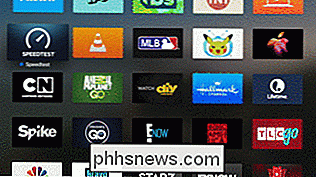
Dabar, kai sukurtas mūsų naujas aplankas, galime jį pervardyti perbraukdami
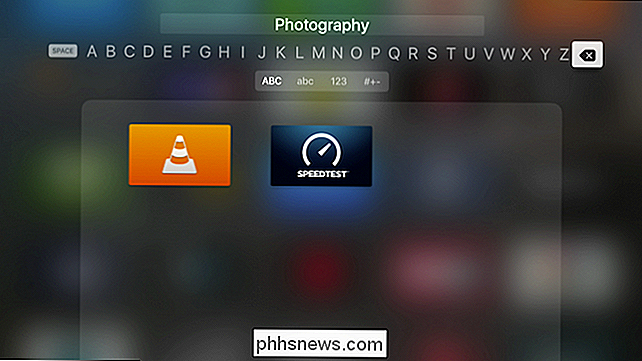
Galite pervadinti aplanką, nuvilkdami į kairę arba į dešinę ("Siri" nuotolinio valdymo pultas) arba naudodami krypties mygtukus. Tiesiog spustelėkite lieso paviršiaus arba pasirinkite, kad pasirinktumėte kiekvieną raidę savo aplanko pavadinime.
Naudodamiesi Siri nuotolinio valdymo pultu, taip pat galite nuspausti ir laikyti mikrofono mygtuką, norėdami įvardyti pavadinimą.

Antrasis metodas: naudokite pasirinkčių meniu
Antrasis programų grupavimo būdas reikalauja vos kelis žingsnius, bet tikriausiai šiek tiek lengviau, jei jūsų pagrindiniame ekrane yra daugybės programų.
Pirma, pasirinkite pradžios ekrane esančią programą, kol ji pasisuks, tada paspauskite mygtukas "Atkurti / pristabdyti".
Tada pasirodys meniu su galimybėmis ištrinti programą, sukurti naują aplanką, perkelti jį į kitą jau sukurtą aplanką arba atšaukti operaciją.
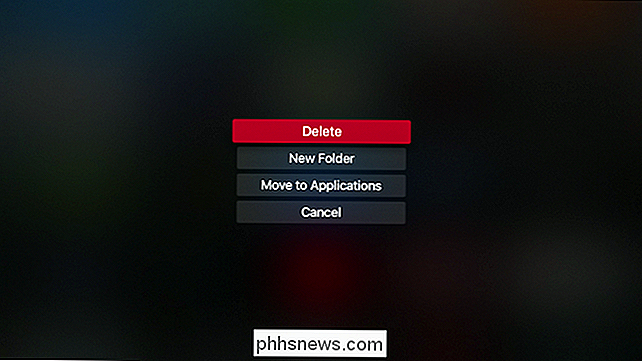
Čia mes Sukūrėme naują aplanką su numatytu pavadinimu "Pramogos".
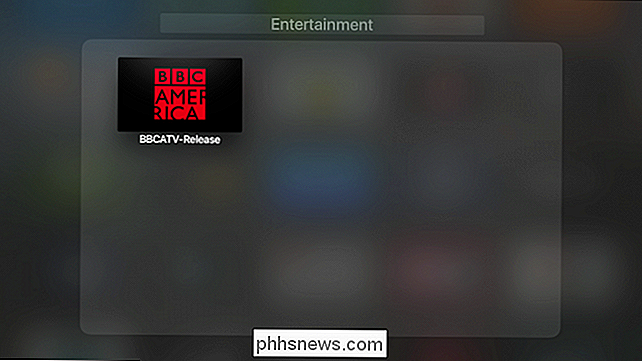
Tada mes pasirenkame kitą programą, kol ji jiggles ir dar kartą paspausite mygtuką "atkurti / pristabdyti". Dabar mes galime perkelti programą į vieną iš mūsų dviejų aplankų. Kai sukursite daugiau aplankų, pamatysite vietas, kuriose galėsite perkelti savo programas.
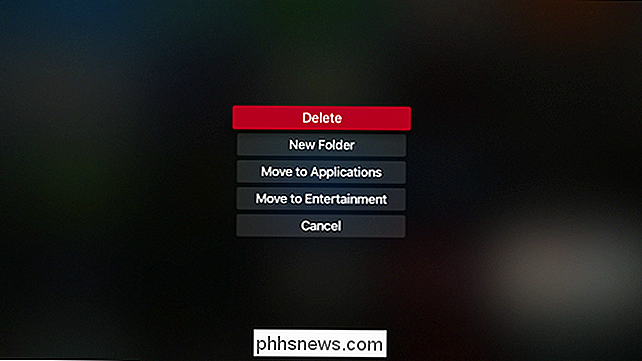
Jei jūsų pagrindiniame ekrane turite daug dalykų, gali prireikti šiek tiek laiko pereiti ir rūšiuoti juos visus į atitinkamus aplankus. bet, kaip matote, rezultatas yra daug labiau organizuotas ir kompaktiškas.
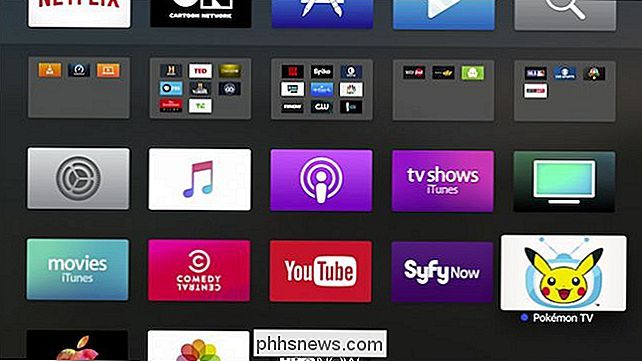
Jei norite suskaidyti aplanką arba perkelti kažką atgal į pagrindinį ekraną, tiesiog laikykitės priešingų procedūrų. Arba spustelėkite programą aplanke, kol ji jiggles ir vilkite, arba paspauskite "Play / Pause" ir pasirinkite "Perkelti į pagrindinį ekraną" (arba perkelti į kitą aplanką).
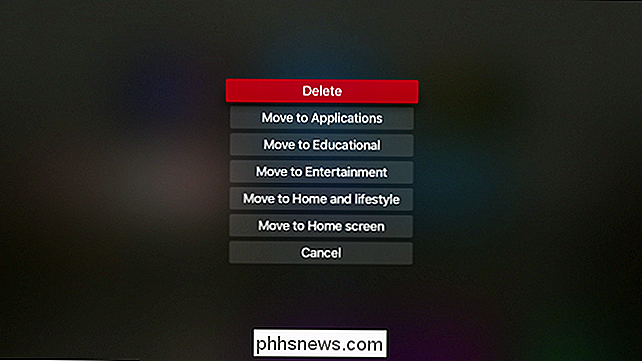
"Apple TV" aplankai yra puikus būdas išlaikyti patikrinkite savo pagrindinį ekraną. Baigėsi jūsų programų przewijanie ir medžiojimo dienos arba praleisti laiką organizuojant daiktus pagal atpažįstamą tvarką.
Žinoma, gali tekti iš pradžių investuoti šiek tiek laiko, kad viskas būtų išdėstyta taip, kaip tavo nori, Jūsų pagrindinis ekranas bus supaprastintas ir organizuotas.

Kaip "Tweak ClearType" "Windows" geresnio ekrano skaitymo funkcijai
"ClearType" yra šriftų šlifavimo technologija, kuri įmontuota "Windows", kad būtų lengviau skaityti tekstą skystųjų kristalų monitoriuose. Jei jūsų tekstas atrodys šiek tiek neryškus, "ClearType" nustatymų optimizavimas gali tikrai padėti. Yra keletas problemų, dėl kurių gali būti neaišku. Pradedantiesiems visada turėtumėte naudoti monitoriaus gimtąją raišką.

Kaip padaryti "Cortana" numatytąjį padėjėją "Android"
"Android" telefonuose ir planšetiniuose kompiuteriuose paleidus "Google" padėjėją, kai ilgai paspausite mygtuką "Pagrindinis". Tačiau galite tai padaryti sparčiuoju klavišu "Cortana", jei norite "Microsoft" padėjėjo vietoje. Ši parinktis yra šiek tiek paslėpta "Android 6.0" ar naujesnėse versijose. Tai neveikia, kaip normalus pasirinkimas numatytoms programoms, bet jis pasiekiamas "Android" nustatymuose.



